
ASUSのビジネスモバイルノート「ExpertBook B9 B9400CEA」の実機レビューです。ExpertBook B9は以前ウインタブで旧モデルの実機レビューをしていますが、2021年にマイナーチェンジがあり、さらに2021年12月にはバリエーションモデルが追加されています。今回レビューする製品は2021年12月に追加された新しいバリエーションモデルです。
なお、旧モデルの実機レビューについてはこちらをご覧ください
ASUS ExpertBook B9 レビュー ー 頑丈で使いやすくてカッコいい!毎日持ち歩きたくなる14インチ・モバイルノート(実機レビュー)
・14インチで約1キロの超軽量筐体
・MIL規格準拠の堅牢性、キーボードは防滴仕様
・第11世代Coreプロセッサー搭載の高いパフォーマンス
・大容量2TB/4TBのストレージも選択可能
・ビジネス利用に向く落ち着いたデザイン
ここがイマイチ
・大容量ストレージ搭載モデルはさすがに高価
販売サイトはこちら(ASUS Store)
ExpertBook B9(Core i5/8GB/512GB)
ExpertBook B9(Core i7/16GB/1TB)
ExpertBook B9 (Core i7/16GB/2TB)
ExpertBook B9(Core i7/16GB/4TB)
目次
1.ExpertBook B9 スペック
スペック表
| ExpertBook B9 B9400CEA | |
| OS | Windows 11 Home/ Windows 10 Pro |
| CPU | Intel Core i5-1135G7 / Core i7-1165G7 |
| GPU | なし |
| RAM | 8GB / 16GB |
| ストレージ | 512GB / 1TB / 2TB / 4TB SSD |
| 光学ドライブ | なし |
| ディスプレイ | 14インチ(1,920×1,080) |
| ネットワーク | 802.11a/b/g/n/ac/ax、Bluetooth 5.1 |
| 入出力 | USB Type-C(Thunderbolt 4)× 2、USB 3.2 Gen2、HDMI、オーディオジャック、microHDMI(有線LAN用) |
| カメラ | Webカメラ(92万画素)顔認証対応 |
| バッテリー | 駆動時間 約16.7時間 |
| サイズ | 320 × 203 × 14.9 mm |
| 重量 | 1,005 g |
バリエーションモデル
・Pro/Core i5/8GB/512GB
・Pro/Core i7/16GB/1TB
・Home/Core i7/16GB/2TB/Office(レビュー機の構成)
・Home/Core i7/16GB/4TB/Office
※左からOS/CPU/RAM/ストレージ
※HomeはWindows 11 Home、ProはWindows 10 Pro
※OfficeはOffice Home and Business 2021
コメント
12月に追加された新バリエーションモデルは上に記載した4つのモデルのうち「下から2つ」です。目を引くのは2TB/4TBという巨大なストレージ容量で、特に4TBを標準搭載するモバイルノートというのは見たことがありません。
あくまで私の印象ですが、ExpertBookという製品ブランドは「ビジネス特化」になっていて、同じASUSのVivoBookシリーズやZenBookシリーズのような華やかさは感じられません。どちらかというと「レノボのThinkPad」に近い位置づけと言えるでしょう。4TB SSDという構成もビジネスユーザーに「そういうニーズのある人がいるから」ということだと思います。
ストレージを除くスペックは上位クラスのモバイルノートとして標準的だと思います。第11世代のCore i5/Core i7に8GB/16GBのRAM、ディスプレイはタッチ対応しない14インチFHD解像度、Wi-Fi6に対応し、入出力ポートにはThunderbolt 4を2つ装備します。また、ExpertBook B9は有線LAN接続の仕組みが少し変わっていて「microHDMI-RJ45(LANポート)」のアダプターが付属し、それを使って有線LAN接続します。HDMIポートを使うことによってMACアドレスが固定され、法人などの組織でPC管理が容易になるというメリットある、というのがその理由です。まあ、事実上、別途何かを揃えなくとも有線LAN接続ができる、ということです。
発売当初は2種類のバッテリーが用意され、「超軽量(870 g)で駆動時間短め」「ちょっとだけ重い(995 g)が駆動時間長め」を選べましたが、現行モデルではバッテリー容量は1種類のみ、筐体重量も1,005 gに統一されました。若干重量増とはなりましたが、14インチで1,005 gというのは依然として超軽量と言っていいでしょう。
なお、この筐体は薄型軽量ながら「タフネス仕様」です。MIL規格(MIL-STD-810H)準拠の堅牢性を備え、キーボードは防滴仕様になっていますので、(傷つき注意ではありますが)少々乱暴に扱っても壊れたりしません。このあたりもビジネスノートとしてはありがたいところです。
2.ExpertBook B9 筐体と使用感
同梱物

同梱物は多めです。まずはケーブル類から。この製品は海外での利用を考慮して、5種類のプラグ(コンセントに接続する端子)が付属しています(画像左端)。これを左下の「USB Type-C ウルトラミニ・ユニバーサルアダプター(65W)」に接続し、ユニバーサルアダプターから中央上の「USB Type-C – USB Type-Cケーブル」を経由してPCを充電する仕組みです。また、ユニバーサルアダプターとは別に、普通のACアダプターと電源ケーブル(画像中央下)も付属します。つまり、2系統の充電/給電ツールが標準付属します。一見地味ですけどお金がかかっている部分だなあ、と思います。
また、ACアダプターの上にあるのが「microHDMI – RJ45」のアダプターです。それと、画像右に「箱」を一緒に撮影しています。この箱にケーブル類が収められていたのですが、実は「別な役割」もあります。詳しくは後ほど!

同梱物は他にもあります。ペーパー類では「必ず初めにお読みください」の一枚もの(初期不良時などの際の連絡先が記載されています)、保証書、そしてレビュー機はOffice搭載モデルだったのでOfficeのライセンスカードがありました。「紙の取扱説明書」はありません。このあたり、ビジネスマシンらしいです。

それと、スリーブケースも付属します。薄手で強い衝撃には弱いと思いますが、ExpertBook B9を傷つきからしっかり守ってくれそうです。また、光沢のある外観で(付属品ながら)安っぽいという印象はありません。普段使いで重宝しそうなものです。
天板と底面

天板です。筐体色は「スターブラック」といい、「ものすごく深いブルー」に見えました。筐体素材はマグネシウムリチウム合金で、超軽量ノートの定番と言えるものになっています。梨地加工が施されていると思われ、わずかにざらついた手触りで滑りにくいと感じました。なお、天板左上にある白いシールはASUSの貸出機管理用のもので、本来はありません。

底面です。左右にスピーカーグリルが見えますが、それ以外には特に変わったところはありません。
スピーカーの使用感
エントリークラスのノートPCに見られるようなこもった音質ではありませんが、音楽を聴くと少々迫力を欠きます。クリアな音質ではあるものの、低音が弱く、かといって中高音が強い、という感じでもないですね。要は設定した音量の割に音が小さく感じられます。
ただし、ビジネスPCだけあり、その気になれば大音量は出せますので、「拡声」という点では非常に優秀です。会議やプレゼンの際に使うスピーカーとしては高品質だと思います。
ASUSのPCにプリインストールされている音響アプリのDTS Audio Processingを使うと「全域ブースト」という感じになります。重低音はさすがに厳しいものの、低音から高音まで強調されます。「全域ブースト、というのは音が大きくなるってこと?」と思われるでしょうが「そう感じます」というのが答えです。音楽鑑賞の際にこのアプリはかなり効果的だと思います。ただ、どうしても少し人工的な音質になってしまいますけどね。
側面

前面です。中央にLEDライトがついていて、通電時、充電時に点灯します(充電中は赤く光り、通電時は緑に光ります)。中央がくぼんでいてヒンジの開口は容易でした。。

背面です。ポート類やボタン類はありませんが、ExpertBook B9はエルゴリフトヒンジ構造(一般的にリフトアップヒンジ構造といいます。後述します)になっているため、ヒンジ開口時に天板後部が接地します。そのため、両サイドに保護材がついています。

右側面です。画像左からLEDインジケーターが2つ、イヤホンジャック、USB Type-Aポート、セキュリティロックスロットがあります。

左側面です。画像左からUSB Type-C(Thunderbolt 4)× 2、HDMI、microHDMIがあります。microHDMIは有線LAN接続に使用します。
キーボード

キーボードです。キーボード面はマグネシウム合金製です。現行モデルのキーピッチとキーストロークの数値は確認できませんでしたが、旧モデルはアルファベットキーのキーピッチが18.75 mm、キーストロークが1.5 mmで、新旧のモデルの筐体サイズが同一なので、おそらくこの数値で正しいと思います。手採寸でもキーピッチは「19 mmにわずかに足りないくらい」でした。
ということで、キーボードのサイズ感はノートPCとしては標準的です。また、1000万回の打鍵テストをクリアし、さらに防滴仕様になっていて、非常に堅牢です。配列についても特に強いクセはないと思いますが、Enterキーの左側部分のキーが小さくなっています。具体的には『「』『」』『¥』というキーですね。

私が確認した限りキートップはフラットなものでした。バックライトも搭載していて、明るさは1段階のみ(つまり明るさの調整はできません)です。
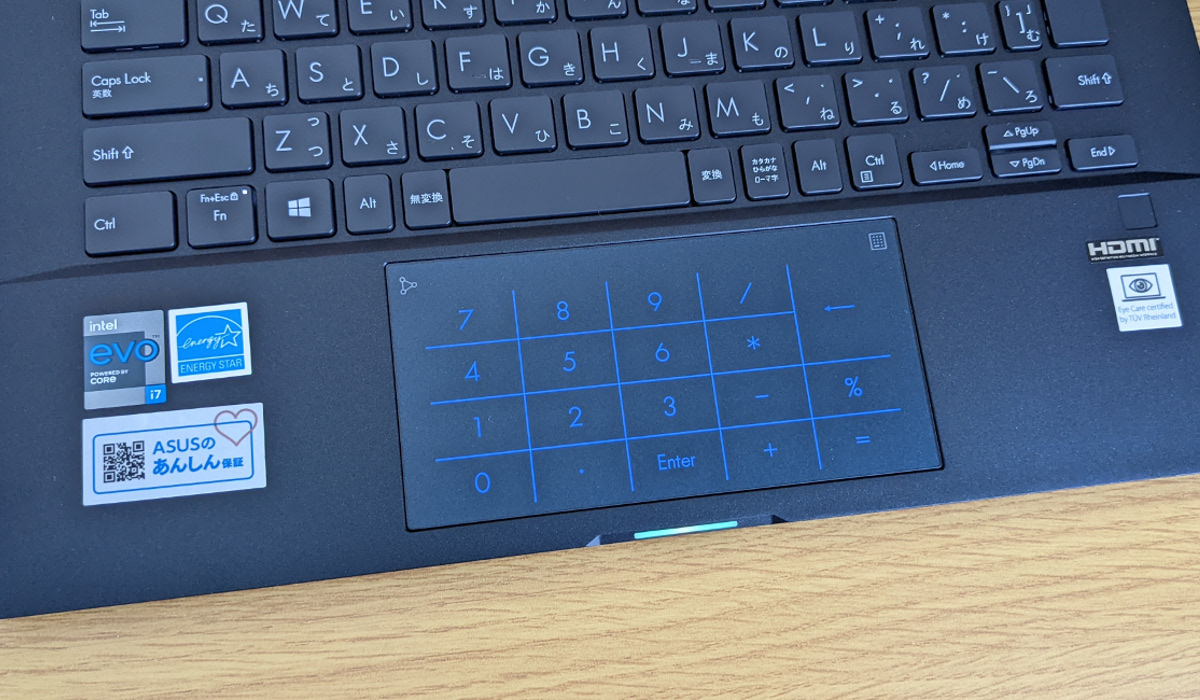
14インチサイズなのでテンキーは装備していないものの、タッチパッド部分をテンキーとしても使える「NumberPad 2.0」がついています。タッチパッド右上のアイコンでオン/オフができ、左上のアイコンで輝度を調整できます。また、NumberPadがオンの状態でもタッチパッドは使えます。
キーボードの使用感
数時間ウインタブの記事執筆などをしてみましたが、後述するエルゴリフトヒンジ構造によりキーボード面に角度がついていて、タイピングは非常にしやすいです。また、上でご説明した「Enterキーの左側部分のキーが小さくなっている」という点ですが、私が使ってみて、特にミスタイプはありませんでした。
このキーボード、静音に仕上げられていて、静かな場所でタイピングしても周囲にあまり気を使わなくていいと思います。でも打鍵感は「いまいち」と感じました。打鍵音が小さいかわり「パチパチ」「カチカチ」という感触ではなく、すこし「もそっ」した感じになります。タイピング作業に全く影響はないのですが、気持ちよさ、という点では少し落ちるかな、と。
タッチパッド部分のNumberPad 2.0で数値入力が可能です。実際の数値入力ですが、物理ボタンではないので、感覚的に少し慣れが必要かと思います。テキスト入力中にちょっとだけ数字を入力するような場合はあまり便利とは感じられませんでしたが、大量の数字入力をする場合はよさそうです。個人的にはキーボード面上部にある数字キーよりもNumberPadのほうが使いやすいと思いました。
ディスプレイ

正面から見たところです。上下左右のベゼルが細く、美しいデザインだと思います。この製品は特に「下部ベゼルがほとんど見えない」んですよね。これも後述する「エルゴリフトヒンジ構造」の恩恵です。
ASUSはゲーミングノートの一部で「Webカメラなし」の製品がありますが、ExpertBook B9は上部ベゼルにWebカメラを装備しています。このカメラは顔認証に対応し、物理シャッターでレンズを塞ぐこともできます。
ディスプレイの使用感
ExpertBook B9のディスプレイは14インチのFHD解像度で、IPSという表記はありませんでしたが、実機を確認したところ、ほぼ間違いなくIPS相当の液晶が使われています。ビジネスPCということでノングレア(非光沢)タイプになっており、一般的には発色品質はグレア(光沢)タイプに一歩譲ります。ただし、モバイルノートは様々な場所で使うことになりますので、個人的には映り込みの小さいノングレアタイプのほうがずっと使いやすいと思います。
手持ちのPCモニター何台かと発色を比較してみました(ブラウザーで「花」を画像検索し、この製品と手持ちのディスプレイで同じ画像を表示させ、発色の差を確認しています)。ExpertBook B9のディスプレイは「ビジネス向けのノングレアタイプ」としては高品質だと思います。原色は濃すぎず薄すぎず、ディテールもしっかり表現されていました。ただ、先日来ASUSの有機ELディスプレイ搭載PCを立て続けにレビューしていて、さすがに有機ELほどの鮮やかさ(原色の濃さや深みのある黒など)はありません。まあ、これは当然といえば当然ですけど。
ASUS PCにプリインストールされている設定アプリ「My ASUS」にはSplendidという発色の調整メニューがあります。「通常」と「ビビッド」を切り替えることができ、ビビッドにするほうが鮮やかさが増すとのことでしたが、私が確認した限り「通常のほうがより自然」と感じられました。ここはお好みによると思いますが、発色品質が少し変わる、というのは間違いありません。
また、ディスプレイ輝度は「標準的」だと思います。非常に明るいとまでは言えませんが、様々な時間帯、場所で快適に使えると思います。私はレビュー期間中、終始輝度70%にして使用しました。
筐体その他

これが「エルゴリフトヒンジ構造」です。ヒンジ開口時に天板の後部が接地し、キーボード面に適度な角度がつく構造ですね。この構造により、キーボードのタイピングがしやすくなるほか、底面に空洞ができるため冷却性能も高まるとされています。
また、正面からの画像で下部ベゼルがほとんど見えなくなっていたのは、この構造により下部ベゼル部分がキーボードより下になったためです。

ヒンジは180度(水平位置)まで開口が可能です。この構造は最近のモバイルノートで採用例が増えていますが、テーブルでミーティングをする際などに、向かい側に座っている人と画面の共有がしやすくなるというメリットがあります。

さて、ここで「同梱物」のところでご説明した「箱」の登場です。

この箱は大きな三角形に変形することができます。変形して何に使うのかというと…。


こうです。簡易スタンド。あくまでも簡易なものなので、角度調整はできませんが、しっかり強度もあり、実用的だと思います。ただ、この形態が使いやすいかどうかは人によりますし、そもそも「もともとは箱」なので、外出時に一緒に持っていくとなると少々邪魔かもしれません。…しかし、ASUSは「必ずなにかやってくる」メーカーですよねー。
バッテリー
設定アプリ「My ASUS」にはバッテリー保護の設定もあります。この画像のBattery Health Chargingのところで「充電をストップするバッテリー残量」を設定できます。一般にノートPCのバッテリーを常にフル充電すると、バッテリーの劣化が早まるとされています。そのため、電源接続で使う時間が長い人はこの設定を「バランスモード(80%で充電ストップ)」にしておくといいでしょう。
実際には数時間使ってみたのですが、うち1時間ほどでバッテリー消費量をチェックしてみました。なお、上の画像のファンモードは「スタンダードモード」にしています。
ディスプレイ輝度を70%、バックライトON、音量30%に設定して
・画像加工ソフトGIMPで簡単な画像加工を30分
・ブラウザー上でテキスト入力を10分
・ブラウザー上でYouTubeの動画視聴を20分
使ってみたところ、バッテリー消費は18%でした。この使い方の場合、単純計算でバッテリー駆動時間は5時間半~6時間くらいになると思います。メーカー公称値の16.7時間というのは「どう使っても無理」ですね。ASUSをはじめPCメーカーの多くはJEITAの規格で測定しているようですが、そもそもの規格が時代にあっていないようで、「どのPCをレビューしてもバッテリー駆動時間はメーカー公称値の半分がいいところ」です。なので、個人的にはExpertBook B9の駆動時間も「だいたいこんなもん」だと思いました。
まあ、びっしりPCで作業する、というのではなく、打ち合わせなどを合間に挟んで使うのなら、終日バッテリー駆動は可能だと思います。
3.ExpertBook B9 性能テスト
ベンチマークテスト
各種ベンチマークテストの実施に際し、上の「バッテリー」のところで掲載した画像の「ファンモード」を「パフォーマンスモード」にして測定しています。ただし、このモードはファンの動作をコントロールするものなので、ベンチマークスコアに大きな影響は出ないものと思います。
| スコアの目安(2021年水準)※あくまで「目安」です | |
| GeForceなど外部GPU搭載機 | 5,000以上 |
| 高性能なビジネスノートパソコン | 4,000以上 |
| 中位のノートパソコン | 3,000以上 |
| エントリーノートパソコン | 2,000以下 |
表計算ソフトやビデオチャット、画像加工など、実際のビジネスシーンをシミュレートしたテスト、PC Markのスコアです。グラフィック性能に特化したテストの3D Markなどと比較するとCPU性能の差(影響)が大きめですが、テスト項目にグラフィック処理も含んでいますので、CPU性能だけでなく、外部GPUを搭載する製品のほうが高いスコアが出ます。
スコアは4,927と、Core i7-1165G7搭載機としては標準的~やや高めになりました。つい先日同じASUSのVivoBook 15 OLEDの実機レビューをしていまして、VivoBookもCore i7-1165G7搭載なのですが、スコアが5,017だったんですよね。「ほとんど測定誤差レベル」の差でしかないのですが、5,000点の大台を越えられなかった、というのがちょっと悔しいですw まあ、あと数回テストしていたら5,000点オーバーになったんでしょうけど。
ということで、5,000点にわずかに足りなかったとは言え、ビジネスマシンとしては文句なしの性能になっているということは言えます。
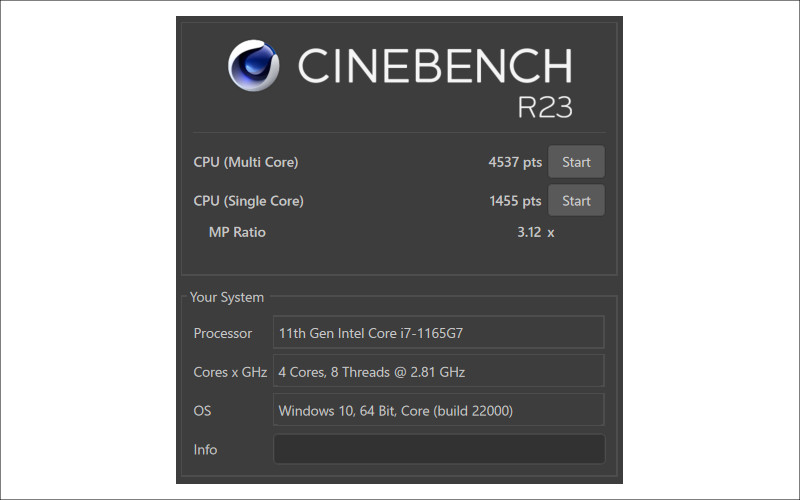
続いてCPU性能のみを測定するCINEBENCH R23のスコアです。このスコアもCore i7-1165G7としては妥当なものと言えます。ただ、マルチコアの数値が少し伸びなかったかな…。
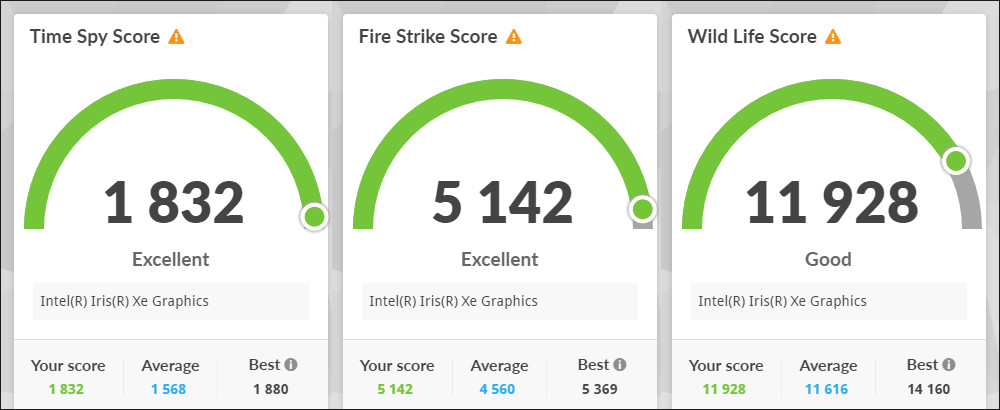
グラフィック性能を測定する3D Markのスコアです。実は上で引き合いに出したVivoBook 15 OLEDはここのスコアが低調でした(レビュー機のコンディションによるものだったと思います)が、ExpertBook B9は非常に良好なスコアとなりました。Core i7-1165G7の内蔵GPU「Iris Xe」は本当に性能が高く、FireStrikeで5,000点オーバーというのは数年前のゲーミングノート(GeForce GTX1050クラス)並み、とすら言えます。薄型の筐体でゲーミングノートのような強力な冷却システムを搭載していませんので、長時間のゲームプレイができるとは思えませんが、少し古めのゲームなら十分プレイできそうです。

ラストはSSDの読み書き速度を測定するCrystal Disk Markのスコアです。ExpertBook B9のSSDは「PCI Express 3.0 x4接続」と高規格ですが、それにふさわしいスコアが出たと思います。ビジネスノートとしてでなく、仮にこの製品がゲーミングノートであったとしても文句なしの速度ですね。というかオーバースペックなのでは?というくらいです。レビュー機のSSDは2TBという大容量でしたが、単に容量が大きいだけでなく、速度面でも素晴らしい品質になっていると思います。
発熱とファン音
ExpertBook B9は若干発熱が大きめと感じられました。ただし発熱量は安定しており、キーボード面上部がわずかに熱を持つ程度で、使っていて不快に感じるようなものではありませんでした。ただし、この製品はゲーミングノートではないので、ゲームプレイを想定する場合はこの限りではないと思います(今回はゲームプレイを試していません)。
また、ファン音も、ベンチマークテストのような高負荷な操作でなければほとんど気になりません。ExcelやWord、PowerPointなどでの作業ではファン音は「まず聞こえない」と思います。ただし、高負荷時にはファン音ははっきりと聞こえ、モバイルノートとしてはやや大きめの音量と感じました。ただしそれも「常識的」なレベルなので、個人的には問題ないと思います。
4.ExpertBook B9 レビューまとめ
ASUS ExpertBook B9はASUS Storeで販売中で、12月31日現在の価格は下記のとおりです。
・Pro/Core i5/8GB/512GB:191,400円
・Pro/Core i7/16GB/1TB:218,900円
・Home/Core i7/16GB/2TB/Office:239,800円
・Home/Core i7/16GB/4TB/Office:279,800円
※税込み価格
※左からOS/CPU/RAM/ストレージ
※HomeはWindows 11 Home、ProはWindows 10 Pro
※OfficeはOffice Home and Business 2021
記事中にも触れたとおり、私は以前、ExpertBook B9の旧モデルも実機レビューしています。新旧モデルの違いとしては「なにしろパフォーマンスが段違い」でしたね。各種ベンチマークスコアは断然ニューモデルのほうが上です。改めてIntel第10世代Core と第11世代Coreの性能差が認識できました。
筐体品質に関しては、はっきり言って大きな差は感じませんでした。というか、「多分ない」はずです。ExpertBookシリーズはZenBookシリーズやVivoBookシリーズとは方向性が少し違っていて、薄型・超軽量ながらどちらかというと落ち着いた外観で、細部を見ても派手なギミックというのはありません。そのかわり「飽きが来ない」とも言えますし、筐体に少々傷がついてもあまり気にすることなく、長く愛用できると思います。その意味ではやはりレノボのThinkPadシリーズに近い製品特性と言えるでしょう。
また、MIL規格準拠の筐体は「薄くて軽くて硬く」、カチッとした仕上がりだと思います。大容量ストレージ搭載モデルはOfficeが付属することもあり、そんなに安価とは言えませんが、ビジネスマンにはぜひ使っていただきたい製品だと思いました。
5.関連リンク(ASUS Store)
ExpertBook B9 B9400CEA (B9400CEA-KC0751R)(Core i5/8GB/512GB)![]()
ExpertBook B9 B9400CEA (B9400CEA-KC0749R)(Core i7/16GB/1TB)![]()
ExpertBook B9 B9400CEA (B9400CEA-KC1022WS)(Core i7/16GB/2TB)![]()
ExpertBook B9 B9400CEA (B9400CEA-KC1019WS)(Core i7/16GB/4TB)![]()

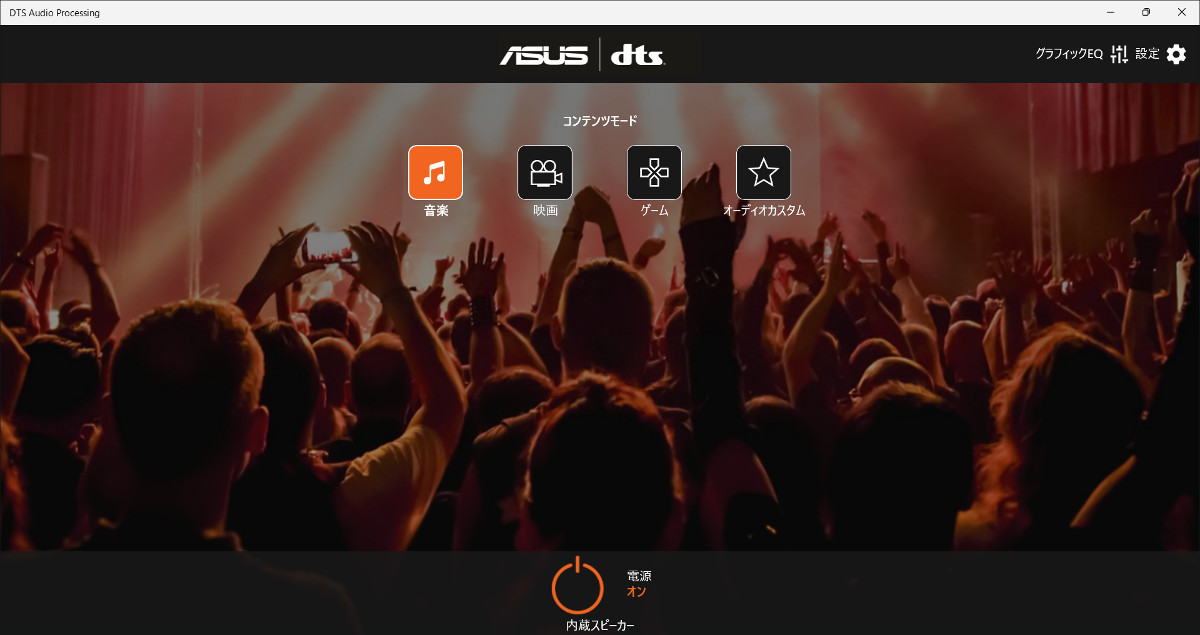
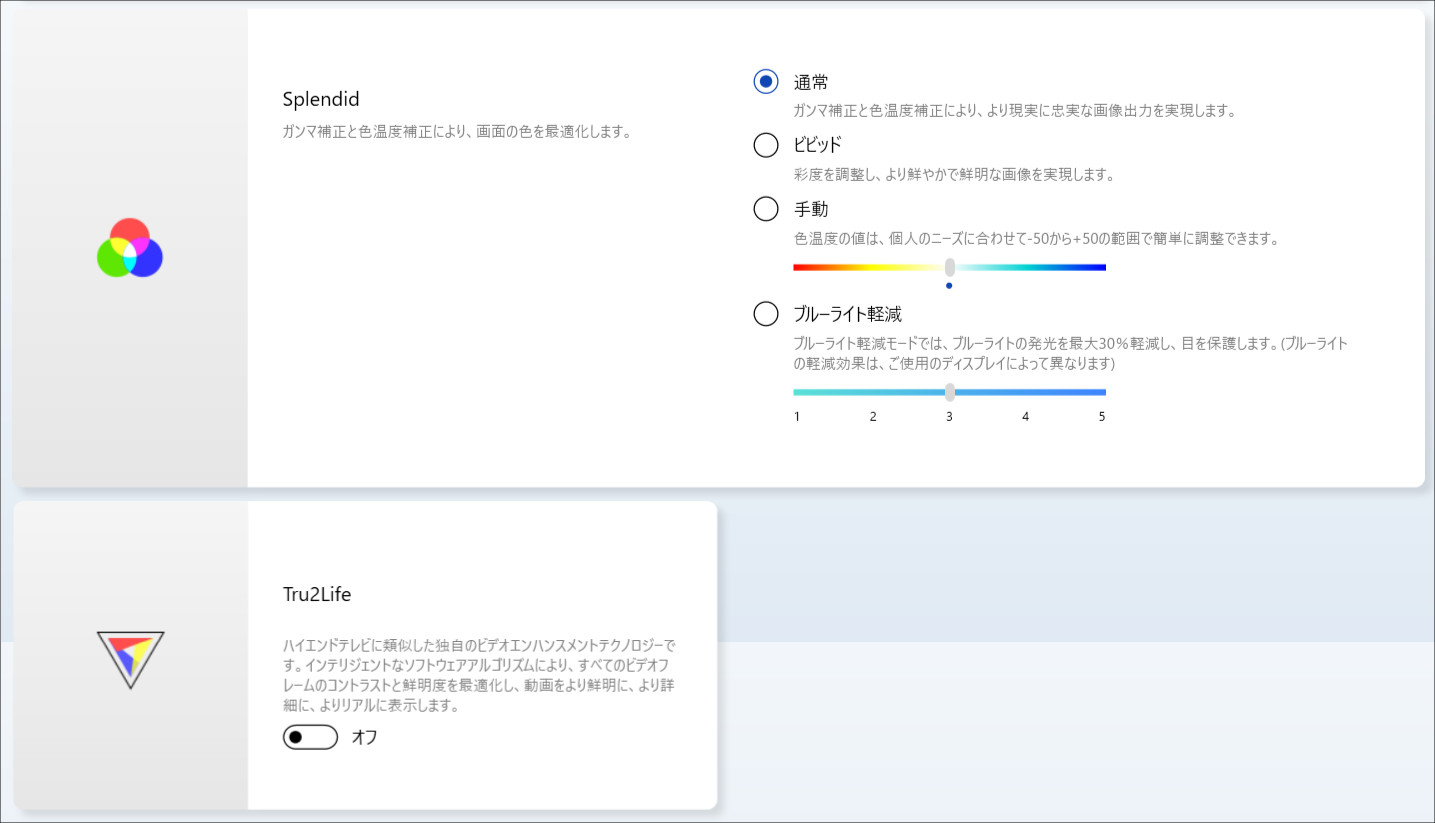
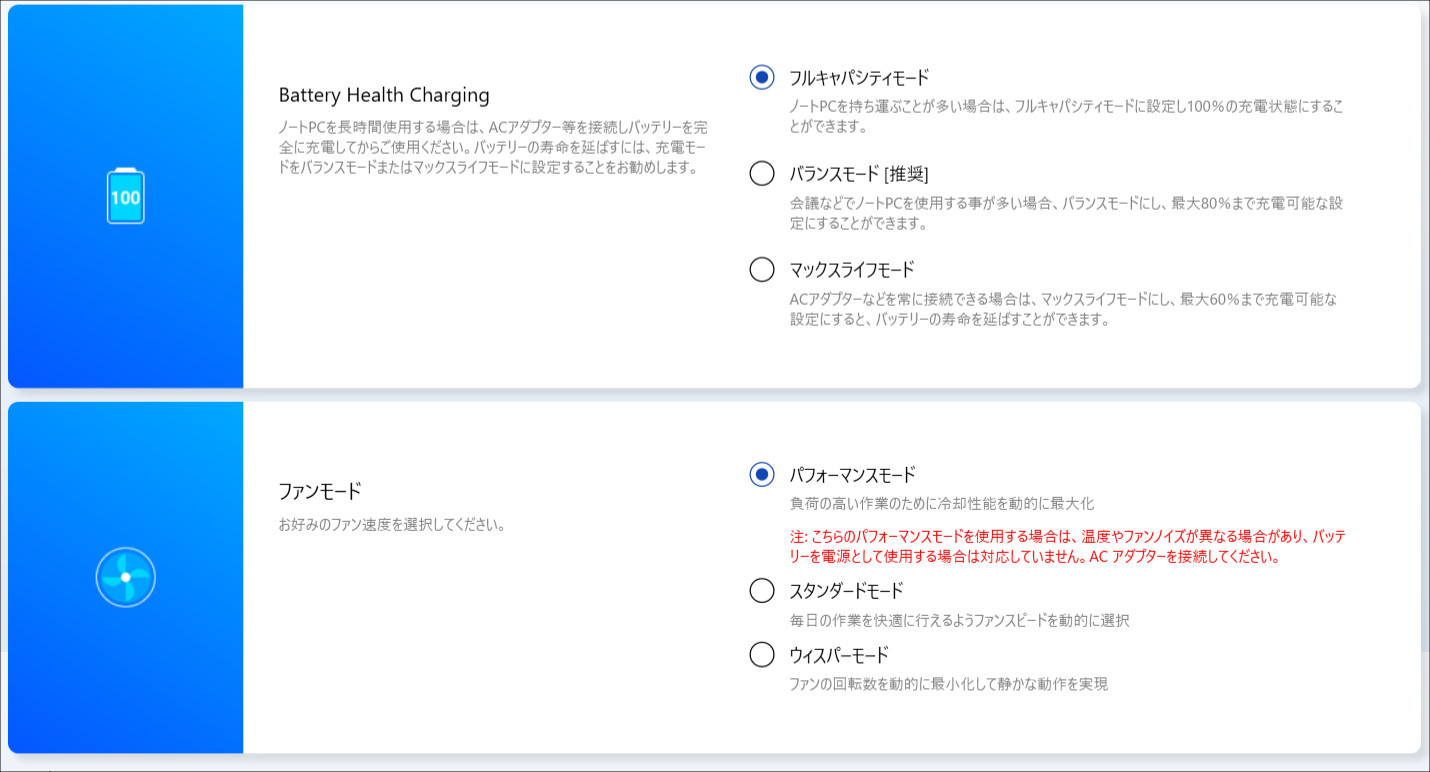




コメント